Oglas
Google ima jednu od najvidljivijih kultura tvrtke u bilo kojem poslu na svijetu. Na stranu izmišljene uredske prostore, Google je poznat po njegove brojne perke kreativnost i pokretanje zaposlenika. Ali ono što Google čini doista sjajnim mjestom za rad je njegov duh suradnje i težnja za timskim radom.
U posljednjih nekoliko godina, Google je proučavao navike 180 timova. Također je obavio stotine intervjua. Tvrtka želi razumjeti što čini savršen tim. Nudi brojne alate koji pomažu ljudima da bolje rade s drugima, tako da taj cilj ne iznenađuje.
Pogledajmo neke od najvažnijih Google alata koji nadahnjuju timski rad i ispitajmo kako bi mogli poboljšati vašu internetsku suradnju s timom.
Gmail je usluga e-pošte prilagođena korisnicima koja nudi 15 GB prostora za pohranu po računu. Ono što možda ne znate je i to omogućuje suradnju putem opcije delegiranja Kako odobriti Gmail pristup nekome bez dijeljenja zaporkePomoću Gmail delegatskih funkcija možete nekome odobriti pristup vašem računu bez otkrivanja zaporke. Čitaj više
. Delegati mogu čitati i slati e-poštu u vaše ime dok pristupaju računu.Pogledajte ovu značajku tako da otvorite postavke. Zatim potražite Računi odjeljak na vrhu.
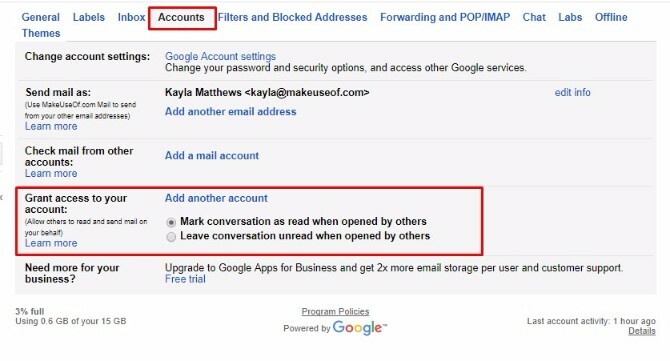
Pronađite odjeljak koji kaže Omogućite pristup svom računu. Radio gumbi omogućuju prikaz prikazivanja razgovora kao pročitanih ili nepročitanih nakon što delegati kliknu na njih.
Nakon što kliknete ikonu, unesite e-poštu osobe Dodajte drugi račun veza. Ta radnja šalje vašem delegatu vezu za aktivaciju. Obavezno recite pojedincu da se postavi u roku od sedam dana.
Besplatno preuzimanje: Gmail za Android | iOS
Google kalendar je zahvaljujući svojim mogućnostima kodiranja u boji sjajan način vizualno organizirati svoj užurban život. Možete koristiti crvenu boju za označavanje radnih obveza, a plavu rezervirati za zabavne stvari.
Alat također podržava dijeljenje. Učinite neke ili sve svoje kalendare javnim pa će ljudi vidjeti kada ste slobodni.
Želite li kalendar podijeliti sa samo jednom osobom? Kliknite strelicu prema dolje s desne strane odgovarajućeg kalendara na glavnom popisu. Zatim odaberite Podijelite ovaj kalendar.
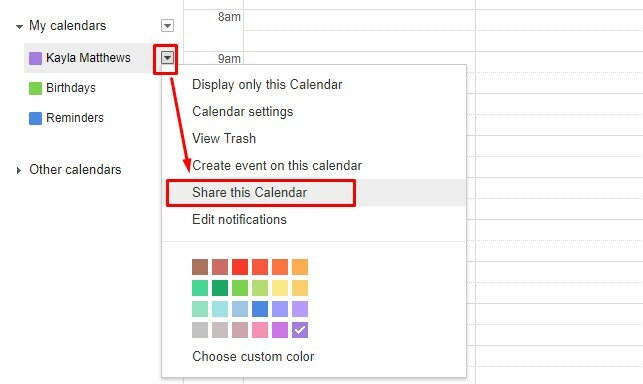
Na sljedećoj stranici potražite Dijelite s određenim ljudima područje. Zatim unesite adresu e-pošte osobe.
Kalendare možete dijeliti s bilo kojim korisnikom interneta. Vratite se na izbornik sa strelicom prema dolje i odaberite Postavke kalendara.
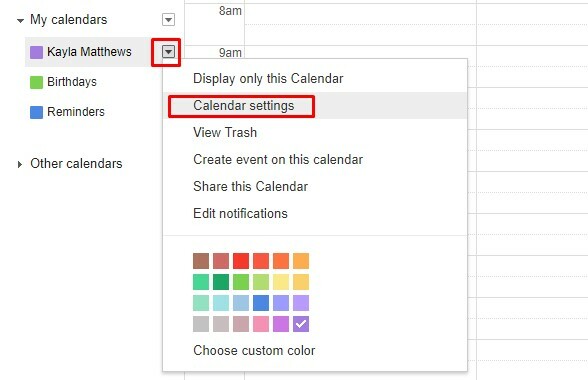
Pomaknite se prema dolje do Adresa kalendara, a zatim kliknite malu zeleno iCal tipka.

Kopirajte generirani URL i pošaljite ga kolegama, prijateljima ili drugim ljudima koje poznajete. Budite svjesni da svatko tko dobije vezu može pristupiti kalendaru.
Mogućnost dijeljenja Google kalendara fantastična je za planiranje sastanaka, studijskih sesija ili drugih zajedničkih aktivnosti. Ujedno vas štedi od toga da više puta govorite ljudima da ste zauzeti. Oni mogu samo pogledati kalendar koji ste podijelili s njima.
Besplatno preuzimanje: Google kalendar za Android | iOS
Google Sheets aplikacija je proračunske tablice koju možete istovremeno koristiti s drugima.
Prednosti poput uvjetnog oblikovanja i ugrađene formule 4 Google skripte koje Googleove listove čine snažnijimaGoogle listovi su sjajni, ali mogu biti još snažniji ako koristite skripte Google tablica za poboljšanje njegovih mogućnosti. Čitaj više uštedite vrijeme za vas i suradnike. Možete čak vidjeti i druge ljude koji uređuju u stvarnom vremenu.
Želite li poslati listu suradniku na listu? Samo kliknite desnom tipkom miša i odaberite Umetni komentar, onda upišite znak plus poslati obavijest suradniku pomoću adrese e-pošte.
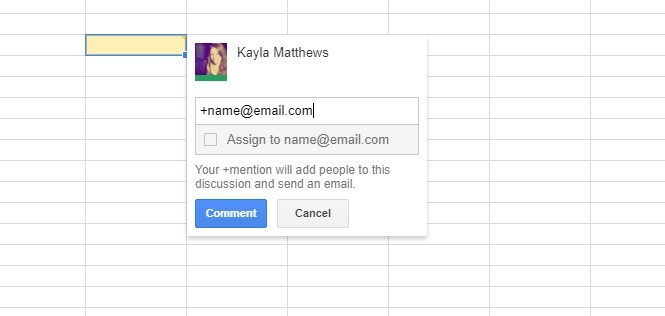
Budući da Google listovi automatski spremaju promjene, nećete brinuti o gubitku posla. Ako trebate vidjeti popis promjena i odgovorni, možete se obratiti povijesti revizije.
Da biste brzo pregledali povijest revizija, jednostavno kliknite bilješku na vrhu lista koja kaže kada je izvršena zadnja izmjena.
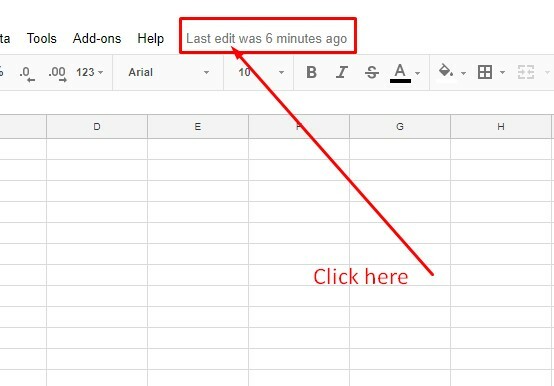
Prije dijeljenja proračunske tablice obavezno svaki suradnik ima Google račun. Zatim kliknite gumb Gumb za dijeljenje u gornjem desnom uglu.
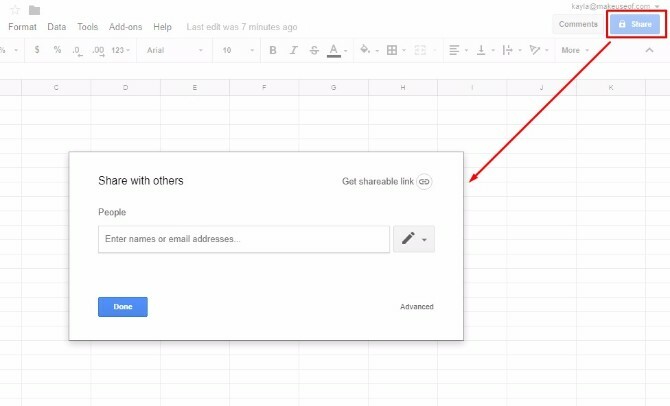
Dodajte adrese e-pošte osoba kojima želite pristupiti proračunskoj tablici. Zatim kliknite ikonu olovke. Vaša posljednja akcija omogućuje određivanje mogu li ljudi pregledavati list, uređivati ih ili učiniti oboje. Alternativno, jednostavno možete stvoriti dijelivu vezu.
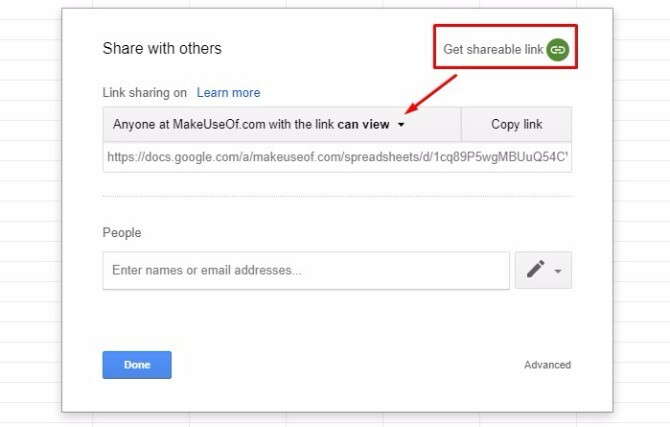
Dozvole za gledanje / uređivanje odaberite pri tome i možete grupirati poruku ili poslati e-poštu vezom svom timu.
Besplatno preuzimanje: Google tablice za Android | iOS
Google Dokumenti savršeno funkcioniraju za sastavljanje glave sa saigračima.
Upotrijebite ga za pisanje popisa obaveza, brainstorming za projekte ili bilo što drugo što je bolje sa ulaganjima drugih.
Dok gledate dokument, obratite pažnju na šarene ikone nalik na zastavu s imenima ljudi. Kažu vam tko je odgovoran za promjene.
Suradnik također može bilježiti kako bi razjasnio razloge iza izmjena ili postavljao pitanja. Kako to radite?
Pogađali ste - slijedite iste korake navedene u gornjem odjeljku Google tablice. Jedina je razlika što ćete morati istaknuti neki tekst kako biste svoj komentar postavili u dokument.
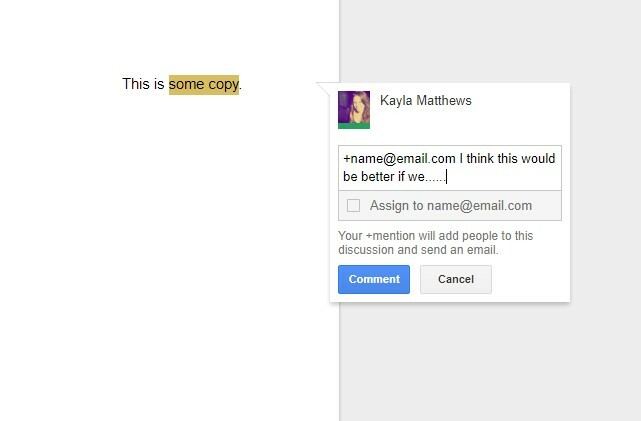
Dijelite dokument s ljudima istim postupkom koji se koristi za Google tablice. Također možete koristiti opciju dijeljenja veze u kutu okvira za dijeljenje.
Besplatno preuzimanje: Google dokumenti za Android | iOS
Mislite na Google Keep kao lijepo osnovni alat za upravljanje projektima.
Djeluje na Android i iOS gadgetima, plus vaš omiljeni web preglednik. Zavisite od Google Keep-a kao mjesta za bilješke, crteže, popise, slike i audio zapise. Možete čak podijelite svoje bilješke s drugim aplikacijama na vašem telefonu.
Također možete zalijepiti važne bilješke na vrh stranice Keep, postaviti podsjetnike za važne bilješke i lako izvesti bilješke u Google dokumente.
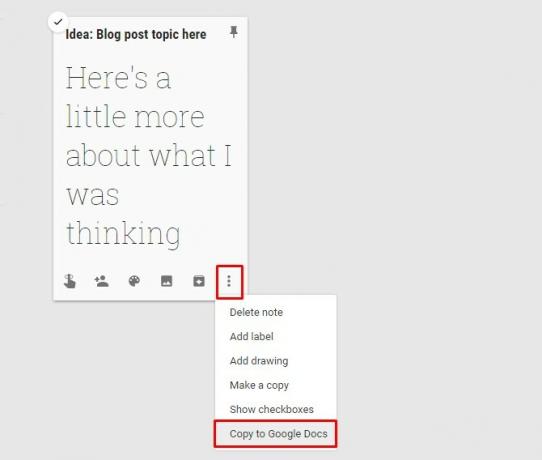
Započnite dijeljenje pronalaženjem Ikona kolaboratora. Izgleda kao da su glava i ramena osobe sa znakom plus s lijeve strane. Od tamo možete dijeliti s nekim imenom ili tipkom e-pošte.
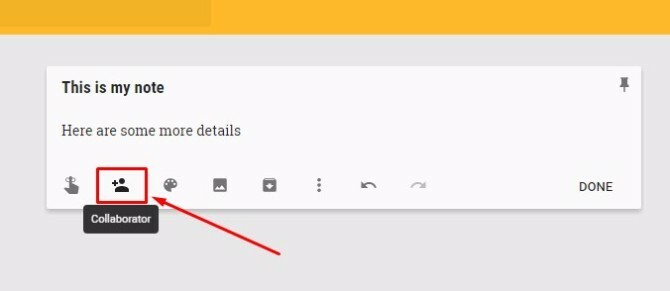
Da biste dijelili bilješke s više ljudi odjednom, možete stvorite Google Family Group za najviše šest korisnika Google Keep-a.
Da biste koristili ovu značajku, morate stvoriti i Google obitelji račun. Kao kreator Family Group možete preuzeti ulogu Family Managera. Zatim možete dijeliti materijal Google Keep sa svojom obiteljskom grupom, jednostavno grašak.
Besplatno preuzimanje: Google Keep for Android | iOS | Krom
Priprema se za grupnu prezentaciju? Izbjegavajte beskrajne telefonske pozive i e-poruke o tome kako postupiti i umjesto toga surađujte s Google prezentacijama. Odaberite privlačan predložak 7 mjesta na kojima brzo možete pronaći prekrasne predloške prezentacijaVaša potraga za predlozima za last minute prezentacije završava ovim mrežnim resursima. Ove web stranice predloška pokrivaju PowerPoint i Google prezentacije. Čitaj više uštedjeti vrijeme dizajna. Neka vaše riječi budu stotine mogućnosti slova.
Poput Google Dokumenata i listova, ovaj alat za suradnju omogućuje trenutno uređivanje od strane bilo koje ovlaštene osobe. Jednostavno slijedite već poznati postupak za dodjelu privilegija i tražite plavo Udio dugme. To se nalazi u gornjem desnom kutu zaslona.
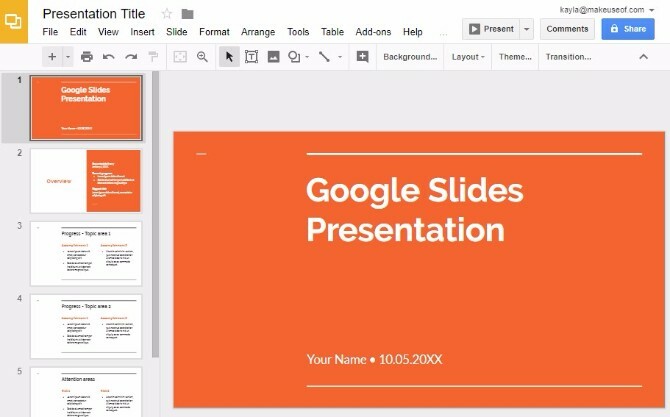
Google Prezentacije također se lijepo igraju s Microsoft PowerPoint-om. Možete uvesti i urediti PowerPoint slajdove s Googleovim proizvođačem slajdova. Pretvara datoteke PowerPointa u Google prezentacije.
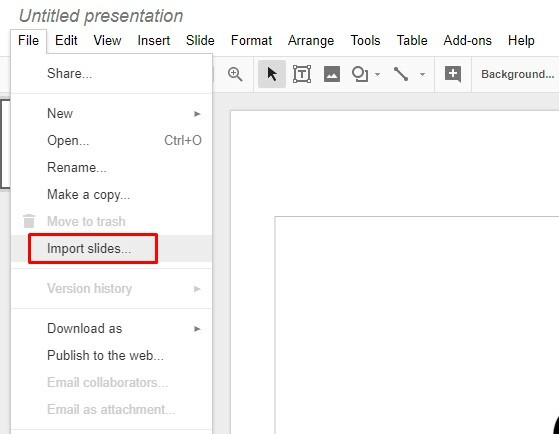
Besplatno preuzimanje: Google prezentacije za Android | iOS
Google Hangouts aplikacija je za razmjenu poruka. Pokušajte razgovarati s jednom osobom putem teksta ili do 150 jedinki.
Možete pokrenuti i video chat s čak 10 ljudi. Započnite novi razgovor klikom znak plus. Zatim dodajte ljude imenom, e-adresom ili telefonskim brojem. Na kraju, odaberite želite li razgovor putem poruke ili videopoziv.
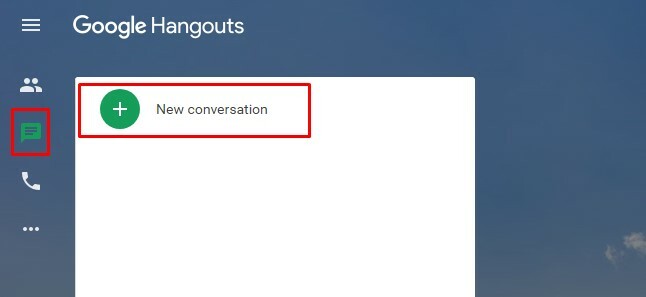
Neka se više ljudi pridruži klikom ikone osobe i odabirom gumba Dodaj ljude. Zatim slijedite isti postupak koji ste inicirali prilikom kreiranja chata.
Možda biste željeli i imenovati razgovor, tako da nema dvojbe o temama rasprave. Učinite to odabirom ikone zupčanika na vrhu okvira za chat da biste otvorili postavke Hangouta. Zatim, pronađite Naziv Hangouta i unesite nešto opisno.
Tamo su puno drugih trikova koje možete implementirati da biste i Hangouts učinili korisnijim. Ako vam se Hangouts ne čini prava opcija za radni chat, dajte Zatišje ili Uganuće pucanj. Evo naša Slack nasuprot Twist usporedbi kako bi vam pomogao pronaći pravu aplikaciju za chat.
Besplatno preuzimanje: Google Hangouts za Android | iOS
Možete dobiti sve gore navedene alate kako biste bez daljnjeg poboljšali sve napore svog tima Google vožnja. Međutim, ako surađujete iz poslovnih razloga, plaćate G Suite možda je bolja ideja.
G Suite Google je paketno rješenje za organizacije svih vrsta. Nudi sve gore navedene alate, kao i nekoliko drugih. U osnovi omogućuje vam pristup jednom alatu o kojem smo razgovarali u ovom postu s jedne lokacije.
Inačica G Suite na Google disku ima središnju upravnu ploču sa značajkama za sprečavanje gubitka podataka. Također se može pohvaliti i značajkom pretraživanja putem strojnog učenja koja pomaže ljudima da brže pronađu datoteke.
Također možete stvorite timski pogon. Za razliku od sadržaja na uobičajenom računu na Disku, tim posjeduje materijale, a ne pojedince.
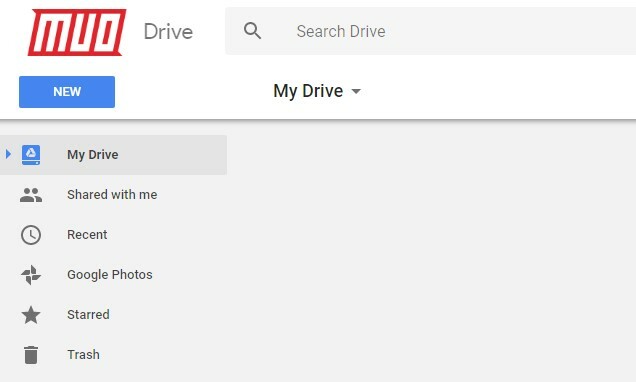
To znači da ako netko ode, datoteke ostanu tamo gdje jesu kako bi vaš tim mogao nastaviti s radom. Desnom tipkom miša kliknite datoteku i idite na Dodajte zvjezdicu označiti ga kao važnog, kako bi ga ljudi kasnije otkrili.
Nakon završetka dvotjednog besplatnog probnog razdoblja, platit ćete mjesečni iznos po korisniku na temelju razine razine. Najosnovniji paket ne uključuje neograničeno spremanje. inačica G Suite za timove košta 10 USD mjesečno po korisniku.
Kupnja G Suite: 5- $ 25 mjesečno po korisniku na temelju odabranog paketa nakon dvotjednog besplatnog probnog razdoblja.
Koje ćete Google alate početi koristiti više?
Upoznavanje s ovim alatima je jednostavno. To je zato što je postupak obavljanja određenih zadataka (poput dijeljenja dokumenata) identičan u svim aplikacijama. Iako sada imate potrebne veze za mobilne aplikacije, svi alati rade u web-preglednicima. Većina vam čak omogućava da nastavite raditi sami ili s drugima, čak i bez internetske veze.
Sa toliko profesionalnih alata koji su dostupni (besplatno!), Nema opravdanja da to ne učinite biti sjajan tim 6 najboljih besplatnih internetskih alata za sastanke za suradnju sa svojim timomMali timovi ne trebaju skupe poslovne aplikacije za suradnju. Evo šest fantastičnih alata pomoću kojih možete upravljati podacima, komunikacijom i još mnogo toga svog tima. Besplatno. Čitaj više .
Kayla Matthews stariji je pisac na MakeUseOf koji pokriva streaming tehnologiju, podkastove, aplikacije za produktivnost i još mnogo toga.